Activar Office 2016 Home and Business: Guía paso a paso eficiente
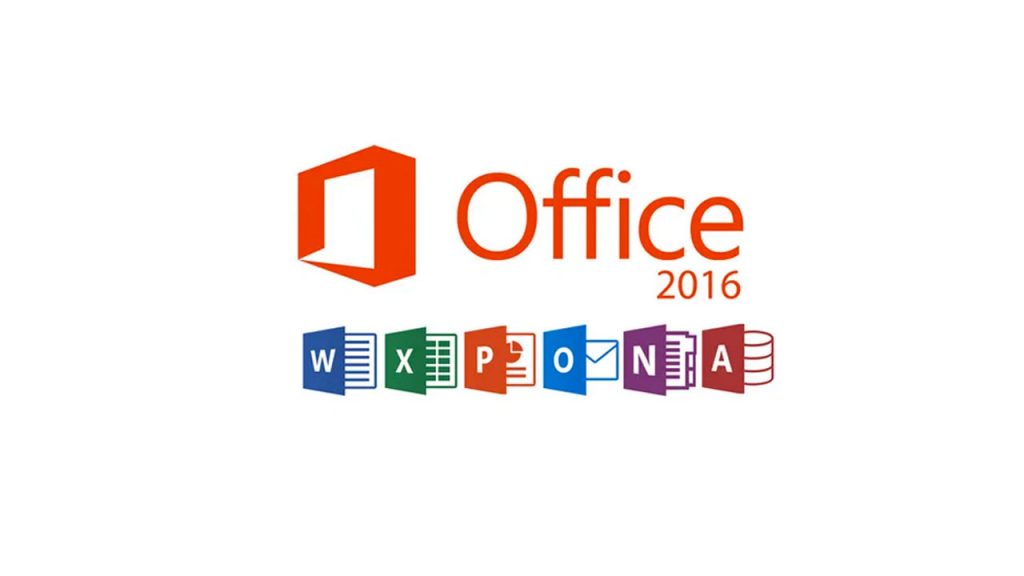
Office 2016 Home and Business es una de las suites de productividad más populares utilizadas por empresas y usuarios domésticos. Permite crear y editar documentos, hojas de cálculo, presentaciones y correos electrónicos de manera eficiente. Sin embargo, para aprovechar al máximo todas las características de Office 2016 Home and Business, es necesario activar el software correctamente.
 Guía completa: Cómo jugar Call of Duty Mobile en Redmi Note 7
Guía completa: Cómo jugar Call of Duty Mobile en Redmi Note 7Te guiaré paso a paso sobre cómo activar Office 2016 Home and Business de manera eficiente. Te explicaré los diferentes métodos de activación disponibles y te daré consejos útiles para asegurarte de que tu software esté completamente activado y listo para su uso. Si eres nuevo en Office 2016 Home and Business o si estás buscando una manera más efectiva de activarlo, ¡sigue leyendo!
- Descarga e instala Office 2016 Home and Business desde el sitio oficial de Microsoft
- Abre cualquier aplicación de Office y selecciona "Activar ahora"
- Ingresa tu clave de producto de Office 2016 Home and Business
- Sigue las instrucciones en pantalla para completar el proceso de activación
- Reinicia tu computadora para asegurarte de que los cambios se apliquen correctamente
- Verifica que Office 2016 Home and Business esté activado abriendo cualquier aplicación y seleccionando "Cuenta" en el menú desplegable de opciones
- Si tienes problemas para activar Office, comunícate con el soporte técnico de Microsoft para recibir ayuda adicional
- Preguntas frecuentes
Descarga e instala Office 2016 Home and Business desde el sitio oficial de Microsoft
Para activar Office 2016 Home and Business, lo primero que debes hacer es descargar e instalar el software desde el sitio oficial de Microsoft. Puedes hacerlo siguiendo estos pasos:
 Cómo reparar una tarjeta SD dañada desde el celular sin formatearla
Cómo reparar una tarjeta SD dañada desde el celular sin formatearlaPaso 1: Accede al sitio web de Microsoft
Abre tu navegador web y ve a www.microsoft.com. Asegúrate de estar en la página principal de Microsoft antes de continuar.
Paso 2: Navega hasta la página de Office 2016 Home and Business
En la página principal de Microsoft, busca la sección de "Productos" o "Office" y haz clic en ella. A continuación, busca la versión de Office 2016 Home and Business y haz clic en ella para acceder a la página de detalles del producto.
Paso 3: Descarga el instalador de Office 2016 Home and Business
En la página de detalles del producto, busca el botón de descarga y haz clic en él. Esto iniciará la descarga del archivo de instalación de Office 2016 Home and Business en tu computadora. Dependiendo de la velocidad de tu conexión a internet, esto puede tomar unos minutos.
Paso 4: Ejecuta el archivo de instalación
Una vez que se haya completado la descarga, busca el archivo de instalación en la ubicación donde se guardó en tu computadora. Haz doble clic en el archivo para ejecutarlo y comenzar el proceso de instalación.
Paso 5: Sigue las instrucciones de instalación
Una vez que hayas ejecutado el archivo de instalación, aparecerá un asistente de instalación en tu pantalla. Sigue las instrucciones en pantalla para completar el proceso de instalación de Office 2016 Home and Business. Asegúrate de leer y aceptar los términos y condiciones antes de continuar.
Paso 6: Reinicia tu computadora
Una vez que la instalación se haya completado, reinicia tu computadora para finalizar el proceso. Después de reiniciar, podrás acceder a Office 2016 Home and Business desde tu menú de inicio o desde el acceso directo en tu escritorio.
Activar Office 2016 Home and Business es un proceso sencillo y eficiente si sigues estos pasos. Recuerda que es importante descargar e instalar el software desde el sitio oficial de Microsoft para garantizar su autenticidad y seguridad. ¡Disfruta de todas las funciones y características de Office 2016 Home and Business en tu computadora!
Abre cualquier aplicación de Office y selecciona "Activar ahora"
Activar Office 2016 Home and Business es un paso crucial para aprovechar al máximo todas las características y herramientas que esta suite de aplicaciones tiene para ofrecer. Afortunadamente, el proceso de activación es simple y eficiente.
Guía paso a paso para activar Office 2016 Home and Business
Aquí te presentamos una guía paso a paso para activar Office 2016 Home and Business de manera eficiente:
- Paso 1: Abre cualquier aplicación de Office, como Word o Excel.
- Paso 2: En la parte superior de la pantalla, selecciona la pestaña "Archivo".
- Paso 3: En el menú desplegable, haz clic en "Cuenta".
- Paso 4: En la sección "Información del producto", selecciona la opción "Activar ahora".
- Paso 5: Se abrirá una ventana emergente que te pedirá que inicies sesión con tu cuenta de Microsoft. Ingresa los datos de inicio de sesión correspondientes.
- Paso 6: Una vez que hayas iniciado sesión correctamente, Office verificará tu clave de producto y realizará la activación automáticamente.
- Paso 7: Una vez completado el proceso de activación, verás un mensaje que confirma que Office ha sido activado correctamente.
¡Y eso es todo! Ahora puedes disfrutar de todas las funciones y características de Office 2016 Home and Business sin ninguna restricción.
Recuerda que es importante activar Office para garantizar su funcionalidad total y recibir las actualizaciones más recientes del software. Sigue esta guía paso a paso y podrás activar Office 2016 Home and Business de manera eficiente y sin complicaciones.
Ingresa tu clave de producto de Office 2016 Home and Business
La clave de producto es un código alfanumérico de 25 caracteres que te permite activar Office 2016 Home and Business. Para ingresar tu clave de producto, sigue estos pasos:
- Abre cualquier aplicación de Office, como Word o Excel.
- En la parte superior de la ventana, haz clic en "Archivo".
- En el menú desplegable, selecciona "Cuenta".
- En la sección "Información del producto", haz clic en "Cambiar clave de producto".
- Se abrirá una ventana nueva. Ingresa tu clave de producto en el campo correspondiente.
- Haz clic en "Siguiente" y espera a que se complete el proceso de activación.
Una vez que hayas ingresado tu clave de producto, Office 2016 Home and Business se activará y podrás disfrutar de todas las funciones y características del software.
Nota: Si no tienes una clave de producto válida, puedes adquirir una en línea o en tiendas autorizadas. Asegúrate de obtener una clave de producto legítima para evitar problemas de activación en el futuro.
Sigue las instrucciones en pantalla para completar el proceso de activación
Una vez que hayas instalado Office 2016 Home and Business en tu computadora, es importante activar el software para poder disfrutar de todas sus funcionalidades. En esta guía paso a paso, te mostraremos cómo activar Office 2016 Home and Business de manera eficiente.
Paso 1: Abrir una aplicación de Office
Para comenzar el proceso de activación, abre cualquier aplicación de Office, como Word, Excel o PowerPoint. Una vez que la aplicación esté abierta, verás una pantalla de bienvenida.
Paso 2: Iniciar sesión con tu cuenta de Microsoft
En la pantalla de bienvenida, haz clic en el botón "Iniciar sesión" ubicado en la esquina superior derecha. Se abrirá una ventana emergente donde deberás ingresar tu cuenta de Microsoft. Si no tienes una cuenta, puedes crear una de forma gratuita.
Paso 3: Ingresar la clave de producto
Después de iniciar sesión, se te pedirá que ingreses la clave de producto de Office 2016 Home and Business. Esta clave consta de 25 caracteres y se encuentra en el empaque del producto o en el correo electrónico de confirmación de compra. Asegúrate de ingresar la clave correctamente y haz clic en "Continuar".
Paso 4: Completar la activación
Una vez que hayas ingresado la clave de producto, Office 2016 Home and Business comenzará a activarse. Este proceso puede tardar unos minutos, así que ten paciencia. Durante la activación, se mostrará una barra de progreso en la parte inferior de la pantalla. Una vez que la activación se haya completado, verás un mensaje de confirmación.
Paso 5: Verificar la activación
Para asegurarte de que la activación se haya realizado correctamente, cierra la aplicación de Office y vuelve a abrirla. Si no se te solicita ingresar la clave de producto nuevamente, significa que la activación ha sido exitosa.
Ahora que has completado el proceso de activación, podrás disfrutar de todas las funciones y características de Office 2016 Home and Business sin restricciones. Recuerda que es importante mantener actualizado el software y realizar la activación en cada dispositivo donde desees utilizar Office.
Esperamos que esta guía paso a paso te haya sido de utilidad. Si tienes alguna pregunta o problema durante el proceso de activación, no dudes en contactar al soporte técnico de Microsoft.
Reinicia tu computadora para asegurarte de que los cambios se apliquen correctamente
Es importante reiniciar tu computadora después de activar Office 2016 Home and Business para asegurarte de que los cambios se apliquen correctamente. Al reiniciar, el sistema operativo completa el proceso de activación y garantiza que todas las funciones de Office estén disponibles y funcionando correctamente.
Verifica que Office 2016 Home and Business esté activado abriendo cualquier aplicación y seleccionando "Cuenta" en el menú desplegable de opciones
Para verificar si Office 2016 Home and Business está activado correctamente, debes abrir cualquier aplicación de Office, como Word o Excel. Una vez abierta la aplicación, dirígete a la parte superior de la ventana y haz clic en la pestaña "Archivo" en la barra de herramientas.
En el menú desplegable de opciones, selecciona la opción "Cuenta". Esto te llevará a la sección de configuración de la cuenta de Office.
En la sección de la cuenta, podrás ver si Office 2016 Home and Business está activado o no. Si está activado correctamente, verás un mensaje que indica que la activación ha sido exitosa. Si no está activado, verás un mensaje que indica que debes activar tu copia de Office.
En caso de que Office no esté activado, deberás seguir los pasos indicados en la sección siguiente para activarlo de manera eficiente.
Si tienes problemas para activar Office, comunícate con el soporte técnico de Microsoft para recibir ayuda adicional
Si estás teniendo dificultades para activar tu versión de Office 2016 Home and Business, no te preocupes, estás en el lugar correcto. En esta guía paso a paso, te mostraremos cómo activar Office 2016 de manera eficiente y sin complicaciones.
Antes de comenzar, es importante mencionar que existen diferentes métodos para activar Office 2016 Home and Business, pero aquí nos centraremos en el método más común y sencillo.
Paso 1: Abre una aplicación de Office
Para comenzar el proceso de activación, debes abrir cualquier aplicación de Office, como Word, Excel o PowerPoint.
Paso 2: Haz clic en "Activar"
Una vez que hayas abierto la aplicación, ve a la pestaña "Archivo" en la parte superior izquierda de la ventana y selecciona la opción "Cuenta". A continuación, haz clic en "Activar" en la sección "Información del producto".
Paso 3: Inicia sesión con tu cuenta de Microsoft
Se abrirá una nueva ventana donde se te pedirá que inicies sesión con tu cuenta de Microsoft. Ingresa tu dirección de correo electrónico y contraseña asociados con tu cuenta de Office 2016 Home and Business y haz clic en "Iniciar sesión".
Paso 4: Ingresa tu clave de producto
A continuación, se te pedirá que ingreses tu clave de producto de Office 2016 Home and Business. Esta clave consta de 25 caracteres y se encuentra en la parte posterior de la tarjeta o en el correo electrónico de confirmación de la compra. Una vez que hayas ingresado la clave, haz clic en "Siguiente".
Paso 5: Acepta los términos de licencia
Lee detenidamente los términos de licencia y, si estás de acuerdo, marca la casilla junto a "Acepto los términos de licencia" y haz clic en "Siguiente".
Paso 6: Finaliza la activación
Finalmente, se mostrará una ventana de confirmación indicando que la activación ha sido exitosa. Haz clic en "Cerrar" y podrás comenzar a utilizar Office 2016 Home and Business de manera completamente activada.
Recuerda que es importante activar tu copia de Office 2016 Home and Business para acceder a todas las funciones y características disponibles. Si encuentras algún problema durante el proceso de activación, te recomendamos que te pongas en contacto con el soporte técnico de Microsoft para recibir ayuda adicional.
Preguntas frecuentes
1. ¿Cuál es la diferencia entre Office 2016 Home and Business y otras versiones de Office?
Office 2016 Home and Business incluye las aplicaciones básicas de Office, como Word, Excel, PowerPoint y Outlook, y está diseñado para uso comercial y doméstico.
2. ¿Cómo puedo activar Office 2016 Home and Business?
Puede activar Office 2016 Home and Business introduciendo la clave de producto proporcionada al momento de la compra en la página de activación de Office.
3. ¿Puedo transferir mi licencia de Office 2016 Home and Business a otro dispositivo?
Sí, puedes transferir tu licencia de Office 2016 Home and Business a otro dispositivo, siempre y cuando cumplas con los términos y condiciones establecidos por Microsoft.
4. ¿Cuántas licencias puedo tener con Office 2016 Home and Business?
Office 2016 Home and Business permite la instalación en un solo dispositivo, ya sea una PC o una Mac. Si necesitas más licencias, debes adquirir una licencia adicional.
Deja una respuesta
Entradas relacionadas